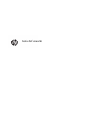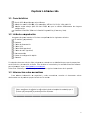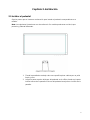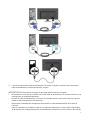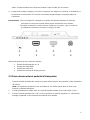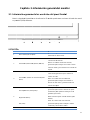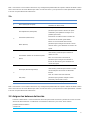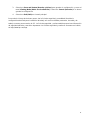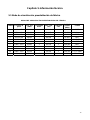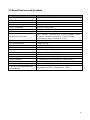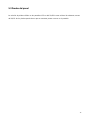G
u
u
ía del
usuari
o
o

1
© 2017 HP Development Company, L.P.
Microsoft, Windows y Windows Vista son marcas comerciales o marcas registradas de Microsoft
Corporation en los Estados Unidos y en otros países.
Las únicas garantías para los productos y servicios de HP se exponen de aquí en adelante en las
declaraciones expresas de garantía que acompañan a dichos productos y servicios. Nada de lo aquí
expuesto se debe interpretar como garantía adicional. HP no se responsabilizará de ningún error
técnico o de redacción ni de las omisiones aquí contenidas. Este documento contiene información
protegida por derechos de propiedad intelectual. Ninguna parte de este documento puede ser
fotocopiada, reproducida o traducida a otro idioma sin el consentimiento previo y por escrito de HP
Company.
Primera edición (mayo de 2017)
Número de pieza del documento:
923859-E51

1.1 Ca
r
M
A
d
A
d
c
o
E
s
1.2 Lis
t
Aseg
ú
El
P
e
C
a
C
a
C
a
C
a
D
o
P
ó
G
a
Si cualqui
e
servicio té
c
para el pro
d
Seleccion
e
1.3 Inf
o
Para
o
relacionad
o
r
acterísti
enús OSD
d
d
mite los m
o
d
mite vario
s
o
nfiguració
n
s
tándar VE
S
t
a de co
m
ú
rese de qu
e
monitor (y
e
e
destal
a
ble de ali
m
a
ble VGA
a
ble HDMI
(
a
ble de aud
o
cumentaci
ó
ó
ster de co
n
a
rantía
e
ra de estos
c
nico y de a
t
d
ucto, vaya
e
Software y
o
rmació
n
o
btener inf
o
o
s con el pr
o
Nota: aseg
ú
tuviera que
C
cas
d
isponibles
e
o
dos VGA I
B
s
voltajes
(
n
.
S
A DDC1/2
B
m
proba
c
e
el monitor
e
l pedestal)
m
entación
(
opcional)
io (opcional
ó
n
n
figuración
r
artículos fa
t
ención al cl
a http://ww
w
controlado
r
n
sobre
n
o
rmación
d
o
ducto prop
ú
rese de gu
transportar
C
apítul
o
e
n varios id
i
B
M, VGA e
x
(
100-240 V
C
B
con la fun
c
c
ión
LCD viene
)
r
ápida
l
ta, póngas
e
iente. Para
w
.hp.com/s
u
r
es y, a con
t
n
ormati
v
d
e segurida
o
rcionado
c
ardar la caj
a
el product
o
o
1.
Intr
o
iomas
x
tendido, V
E
C
A 50/60
H
c
ión Plug-a
n
acompaña
d
e
en contac
t
localizar el
u
pport.
t
inuación, si
v
as
d y sobre
c
on el monit
o
a
original y
t
o
en otro mo
o
ducci
ó
E
SA VGA, S
V
H
z) que se
n
d-Play (Co
n
d
o de los si
g
t
o con su di
s
controlado
r
ga las instr
u
normativa
s
o
r.
t
odo el mat
e
mento.
ó
n
V
GA, XGA
y
utilizan dir
e
n
ectar y list
o
uientes artí
c
s
tribuidor p
a
y las actua
l
u
cciones de
s
, consulte
e
rial de em
b
y
WXGA
e
ctamente
s
o
).
c
ulos.
a
ra que le p
r
lizaciones
d
la pantalla.
el docum
e
b
alaje por si
2
s
in ningun
a
r
oporcione
d
e software
e
nto
A
viso
s
2
a
s

3
Capítulo 2. Instalación
2.1 Instalar el pedestal
Siga los pasos que se ilustran a continuación para instalar el pedestal correspondiente a su
modelo.
Nota: Las siguientes ilustraciones son de referencia. Su modelo puede tener un bisel, tapa
posterior y pedestal diferentes.
1. Tienda la pantalla boca abajo sobre una superficie plana cubierta por un paño
limpio y seco.
2. Acople la parte superior del brazo del pedestal en el orificio situado en la parte
inferior trasera de la pantalla. El brazo del pedestal encajará en el orificio de la
pantalla.

4
3. Acople la base en la parte inferior del brazo del pedestal hasta que los orificios
centrales estén alineados y quede bloqueada automáticamente.
2.2 Conectar el monitor al equipo
1. Desconecte la alimentación y desenchufe el equipo.
2. Para funcionamiento analógico, conecte el extremo de 15 contactos del cable de señal al puerto
VGA del monitor y al conector VGA OUT situado en la parte posterior del equipo. Para
funcionamiento digital, conecte el cable HDMI al puerto HDMI del monitor y al puerto HDMI situado
en la parte posterior del equipo. Para la función de audio (opcional), conecte el cable de audio al
puerto Entrada de audio del monitor y al puerto Salida de audio situado en la parte posterior del
equipo.

5
3. Conecte un extremo del cable de alimentación al monitor. Después conecte el otro extremo del
cable de alimentación al tomacorriente más cercano.
¡ADVERTENCIA! Para reducir el riesgo de descarga eléctrica o daños al equipo:
No desactive el conector de conexión a tierra del cable de alimentación. El conector a tierra es una
característica de seguridad importante.
Enchufe el cable de alimentación a una toma de corriente eléctrica conectada a tierra a la que se
pueda acceder fácilmente en todo momento.
Desconecte la alimentación del equipo al desenchufar el cable de alimentación de la toma de
corriente.
Para su seguridad, no reemplace nada en los cables de alimentación u otros cables. Dispóngalos
de tal manera que nadie pueda pisarlos accidentalmente o tropezarse con los mismos. No hale los

6
cables. Al desenchufarlos de la toma de corriente, sujete el cable por el conector.
4. Proporcione energía al equipo y al monitor. Si aparece una imagen en el monitor, la instalación se
ha realizado correctamente. Si el monitor no muestra ninguna imagen, compruebe todas las
conexiones.
Precauciones: 1. Para la instalación, complete la conexión del cable de alimentación antes de
enchufarlo a la toma de corriente eléctrica para evitar daños en el monitor.
2. Durante la instalación, sujete el marco frontal con sus manos y por su centro de
gravedad para evitar que el monitor se caiga y se dañe.
1 2 3 4
Información general de los puertos del monitor:
1. Entrada de alimentación de CA
2. Entrada de señal HDMI
3. Entrada de señal VGA
4. Entrada de conector de audio (opcional)
2.3 Cómo desconectar el pedestal al transportar
Presione el botón de liberación situado en la parte inferior trasera de la pantalla y retire el pedestal
de la base.
Nota: Las siguientes ilustraciones son de referencia. Su modelo puede tener un bisel, tapa
posterior y pedestal diferentes.
1. Tienda la pantalla boca abajo sobre una superficie plana cubierta por un paño limpio y seco.
2. Presione el botón de liberación tal y como se muestra en el dibujo siguiente y, a continuación,
extraiga el pedestal para separarlo del cabezal de la pantalla.

7
3. Haga clic en el botón situado en el lado inferior de la base para liberar la base del pedestal.

3.1 Inf
o
Nota
:
en p
a
V
273/V2
7
1
2
3
4
5
Ca
p
o
rmació
n
:
La siguien
t
a
ntalla (OS
D
1
7
3a
Control
Menu (M
Informati
o
View Mo
d
(Más)*
Auto Adj
u
Brightne
s
Exit (Sali
Power (
A
p
ítulo 3.
n
genera
l
t
e ilustració
n
D
) diferente.
2
enú)/OK (Ac
e
o
n (Informaci
ó
d
es (Modos d
u
stment (Aut
o
s
s (Brillo)/
r)
A
limentación)
Inform
a
l
de los
c
n
es de refe
2
e
ptar)
ó
n)/Minus (M
e
e
visualizació
n
ajuste)/*
a
ción g
c
ontrole
s
rencia. El
m
3
F
P
e
e
nos)*
I
i
M
p
d
a
n)/Plus
M
d
m
M
p
t
n
A
p
a
p
B
H
S
p
r
P
eneral
d
s
del pa
n
m
odelo pued
4
F
unción
P
ermite abrir
e
e
lementos en
I
nformación:
P
nformación d
e
M
enos: Si el
m
p
resiónelo pa
r
d
e dicho men
ú
a
juste.
M
odos de vis
u
d
esactivado,
p
m
odos de col
o
M
ás: Si el me
n
p
resiónelo pa
r
t
ravés de dic
h
n
iveles del aj
u
A
utoajuste: Si
p
resiónelo pa
r
a
utomático p
a
p
antalla (para
B
rillo: Permit
e
H
DMI).
S
alir: Si el me
p
resiónelo pa
r
r
ealizado y sa
P
ermite ence
n
d
el mo
n
n
el front
a
e
tener un i
c
5
e
l menú OSD
dicho menú.
P
ermite mostr
a
e
l monitor.
m
enú OSD es
t
r
a navegar ha
ú
y para dismi
u
alización: Si
e
p
resiónelo pa
r
o
r.
n
ú OSD está
a
r
a navegar ha
o menú y par
a
u
ste.
el menú OS
D
r
a activar la f
u
a
ra optimizar l
a
VGA).
ajustar el niv
e
nú OSD está
r
a guardar cu
a
lir de dicho m
e
n
der o apagar
n
ito
r
al
c
ono de bot
o selecciona
r
a
r la ventana
t
á activado,
a
cia atrás a tr
a
i
nuir los nivel
e
el menú OSD
r
a cambiar lo
s
activado,
a
cia delante a
a aumentar l
o
D
está desacti
v
u
nción de aju
s
a
imagen en l
a
v
el de brillo (p
a
activado,
a
lquier cambi
o
enú.
r
el monitor.
8
ó
n de men
ú
r
de
a
vés
e
s del
está
s
o
s
v
ado,
s
te
a
a
ra
o
8
ú

9
Nota: * Los botones 2-4 son botones de función cuya configuración predeterminada se puede cambiar mediante el menú
OSD a una selección de menú diferente que utilice con más frecuencia y a la que desee acceder rápidamente. Consulte
la sección 3.2 para obtener más información
27o
Control Función
1
Menu (Menú)/OK (Aceptar)
Permite abrir el menú OSD o seleccionar
elementos en dicho menú.
2
Auto Adjustment (Autoajuste)*
Autoajuste: Si el menú OSD está desactivado,
presiónelo para activar la función de ajuste
automático para optimizar la imagen en la
pantalla (para VGA).
Information (Información)
Información: Permite mostrar la ventana de
información del monitor (para HDMI).
Minus (Menos)
Menos: Si el menú OSD está activado,
presiónelo para navegar hacia atrás a través
de dicho menú y para disminuir los niveles del
ajuste.
3
View Modes (Modos de visualización)/Plus
(Más)*
Modos de visualización: Si el menú OSD está
desactivado, presiónelo para cambiar los
modos de color.
Más: Si el menú OSD está activado,
presiónelo para navegar hacia delante a
través de dicho menú y para aumentar los
niveles del ajuste.
4
Next Input (Entrada siguiente)/*
Entrada siguiente: Si el menú OSD está
desactivado, presiónelo para activar el control
de entrada para seleccionar las diferentes
fuentes.
Exit (Salir)
Salir: Si el menú OSD está activado,
presiónelo para guardar cualquier cambio
realizado y salir de dicho menú.
5
Power (Alimentación) Permite encender o apagar el monitor.
Nota: * Los botones 2-4 son botones de función cuya configuración predeterminada se puede cambiar mediante el menú
OSD a una selección de menú diferente que utilice con más frecuencia y a la que desee acceder rápidamente. Consulte
la sección 3.2 para obtener más información
3.2 Asignar los botones de función
Presione el botón Menú o uno de los botones de función para activar los botones y mostrar los iconos en el lado
derecho de dichos botones. A continuación se muestran las funciones y los iconos de los botones
predeterminados de fábrica.
V273/V273a
Botón Función

1
2
3
4
27o
1
2
3
4
Pued
e
boton
e
frecue
Para
a
1. P
r
c
o
2. E
n
b
o
d
e
3.3 Ac
e
Al re
d
moni
t
más
r
a un
a
Para
1.
P
2.
S
L
o
R
N
Menu (Me
n
Informatio
n
Viewing M
o
Auto Adju
s
Brightness
Botón
Menu (Me
n
Informatio
n
Auto Adju
s
Viewing M
o
Next Input
e
cambiar lo
e
s están
a
ntemente.
a
signar los
b
r
esione un
o
o
ntinuación,
n
el menú
o
tones) y,
a
e
see asigna
NOTA: S
o
Menu (M
e
e
rca del
m
d
ucir la luz
a
t
ores HP p
r
r
elajante y
m
a
luz de vis
u
ajustar la s
a
P
resione el
b
S
eleccione l
L
ow Blue
L
o
jos.
R
eading (L
e
N
ight (Noc
h
n
ú)
n
(Informació
n
o
des (Modos
d
s
tment (Ajuste
(Brillo) (HD
M
n
ú)
n
(Informació
n
s
tment (Ajuste
o
des (Modos
d
(Entrada sig
u
s valores p
a
ctivados
p
b
otones de f
o
de los c
presione el
OSD, sele
c
a
continuaci
r.
o
lamente p
u
e
nú) o el b
o
m
odo d
e
a
zul emitid
a
r
oporcionan
m
enos esti
m
u
alización c
o
a
lida de luz
b
otón
V
iew
i
a configura
c
L
ight (Luz
a
e
ctura): Pe
r
h
e): Permit
e
n
) (VGA)
d
e visualizaci
ó
automático)
(
I)
n
) (HDMI)
automático)
(
d
e visualizaci
ó
iente)
r
edetermin
a
p
uede acc
e
u
nción:
uatro boto
n
botón Men
u
c
cione Men
u
ón, selecci
o
u
ede asign
a
o
tón Power (
e
luz azu
l
a
por la pan
t
un paráme
m
ulante mie
n
o
nfortable,
s
azul de la
p
i
ng Modes
(
c
ión que de
s
a
zul baja):
P
r
mite optimi
z
e
ajustar la l
u
ó
n)
(
VGA)
(
VGA)
ó
n)
a
dos de los
e
der rápid
a
n
es del bi
s
u
(Menú) p
a
u
Control (
C
o
ne una d
e
a
r los tres b
o
(
Alimentaci
ó
l
baja
t
alla se red
u
tro para re
d
n
tras lee el
c
s
iga los pas
o
p
antalla:
(Modos de
s
ee:
Permite re
d
z
ar la luz a
z
u
z azul más
Permite ab
r
On-Screen
Permite ab
r
Permite ab
r
visualizació
Permite op
t
Permite ab
r
visualizació
Función
Permite ab
r
On-Screen
Permite ab
r
Permite op
t
Permite ab
r
visualizació
Permite ca
m
siguiente p
u
botones d
e
a
mente a
s
el delante
r
a
ra abrir el
m
C
ontrol de
e
las opcio
n
o
tones de fu
ó
n).
u
ce la expo
s
d
ucir la sali
d
c
ontenido d
e
o
s que se in
visualizaci
ucir la luz
a
z
ul y el brillo
baja y red
u
r
ir el menú en
Display).
r
ir el menú Inf
o
r
ir el menú M
o
n.
imizar la ima
g
r
ir el menú Bri
n.
r
ir el menú en
Display).
r
ir el menú Inf
o
imizar la ima
g
r
ir el menú M
o
n.
m
biar a la ent
r
u
erto de entra
d
e
función de
elementos
o
para act
m
enú OSD.
menú) > A
s
n
es disponi
b
n
ción. No p
u
s
ición de la
d
a de luz a
z
e
la pantalla.
dican a con
t
ó
n).
a
zul para m
para visual
i
cir el pacto
pantalla (OS
D
o
rmación.
o
dos de
g
en de la pan
t
llo de
pantalla (OS
D
o
rmación.
g
en de la pan
t
o
dos de
r
ada siguient
e
da de vídeo
a
e
forma que
de men
ú
t
ivar los b
o
s
sign Butto
b
les para e
l
u
ede reasig
luz azul a l
o
z
ul y crear
u
.
Para ajust
a
tinuación.
m
ejorar el c
o
ización en i
n
o en el sue
ñ
1
0
D
,
t
alla.
D
,
t
alla.
e
o al
a
ctivo.
cuando lo
s
ú
utilizado
s
o
tones y,
a
ns (Asigna
r
l
botón qu
e
nar el botó
n
o
s ojos. Lo
s
u
na image
n
a
r el monito
r
o
nfort de lo
s
n
teriores.
ñ
o.
0
s
s
a
r
e
n
s
n
r
s

11
3. Seleccione Save and Return (Guardar y Volver) para guardar la configuración y cerrar el
menú Viewing Mode (Modo de visualización). Seleccione Cancel (Cancelar) si no desea
guardar la configuración.
4. Seleccione Exit (Salir) en el menú principal.
Para reducir el riesgo de lesiones graves, lea la Guía de seguridad y comodidad. Describe la
configuración adecuada para la estación de trabajo así como los hábitos posturales, de salud y de
trabajo correctos para usuarios de PC. La Guía de seguridad y confort también proporciona información
de seguridad eléctrica y mecánica importante. La Guía de seguridad y confort se encuentra en la Web,
en http://www.hp.com/ergo.

12
Capítulo 4. Instrucciones de funcionamiento
4.1 Interruptor de encendido y apagado
Presione el botón para encender o apagar el monitor.
Nota: el interruptor de encendido y apagado no desconecta el monitor del voltaje de la toma de
corriente principal. Para desconectar completamente la fuente de alimentación principal, quite el
enchufe de alimentación de la toma de corriente eléctrica.
4.2 Indicador de encendido
El LED de encendido es de color azul cuando el monitor funciona normalmente. Si el monitor activa
el modo de ahorro de energía, el color del indicador cambia a ámbar. Cuando el monitor se apaga,
este indicador no se iluminará.
4.3 Funciones de menú
Puede acceder a las funciones siguientes del monitor y ajustarlas mediante el sistema de menús
OSD.
1. Si el monitor no recibe alimentación, presione el botón “Power” (Alimentación) para
encenderlo.
2. Presione el botón “Menu” (Menú) para activar el menú OSD. Aparecerá el menú principal OSD.
3. Para ver el menú principal o un submenú, presione el botón “+” o el botón “-” situado en el
panel frontal del monitor para desplazarse hacia arriba o hacia abajo, respectivamente. A
continuación, presione el botón “OK” (Aceptar) para seleccionar una función resaltada.
Cuando el elemento de resalte llegue a la parte inferior del menú, volverá a la parte superior
de dicho menú. Cuando el elemento de resalte llegue a la parte superior del menú, volverá a la
parte inferior de dicho menú.
4. Para ajustar la opción seleccionada, presione el botón “+” o “-”.
5. Seleccione “Save” (Guardar) y volverá a donde se encontraba inicialmente. Si no desea
guardar la configuración, seleccione “Cancel” (Cancelar) en el
submenú o “Exit” (Salir) en el menú principal.
6. Presione el botón “Menu” (Menú) o “Exit” (Salir) para salir del menú OSD.

13
Capítulo 5. Información técnica
5.1 Modo de visualización preestablecido de fábrica
MODOS DE VISUALIZACIÓN PREESTABLECIDO DE FÁBRICA
Predet
Formato de
píxel
Frec. hor.
(kHz)
Polaridad
horiz.
Frec. vert.
(Hz)
Polaridad
vert.
Reloj de
píxeles
(MHz)
Fuente
1 640 x 480 31,469 - 59,940 - 25,175 DMT
2 720 x 400 31,469 - 70,087 + 28,322 VGA (Nota-1)
3 800 x 600 37,879 + 60,317 + 40,000 DMT
4 1024 x 768 48,363 - 60,004 - 65,000 DMT
5 1280 x 720 45,00 + 60,000 + 74,250 DMT/CEA
6 1280 x 800 49,702 - 59,810 + 83,500 CVT
7 1280 x 1024 63,981 + 60,020 + 108,000 DMT
8 1440 x 900 55,469 + 59,901 - 88,750 CVT1.30M9-R
9 1600 x 900 60,000 + 60,000 + 108,000 DMT
10 1680 x 1050 65,290 - 59,954 + 146,250 CVT 1.76MA
11 1920 x 1080 67,500 + 60,000 + 148,500 CEA-861
Nota: el modo de visualización preestablecido de fábrica está sujeto a cambio sin previo aviso.

14
5.2 Especificaciones del producto
Tamaño Modelo de 68,6 cm/27 pulgadas
Resolución máxima 1920 X 1080 a 60 Hz
Resolución recomendada 1920 X 1080 a 60 Hz
Frecuencia horizontal 30-80 kHz
Frecuencia vertical 50-60 Hz
Tamaño visualizable 597,6 mm x 336,15 mm
Ángulo de visión 170° (H) 160° (V) (CR=10)
Frecuencia de píxeles 170 MHz
Funciones del menú OSD
Brillo, Contraste, Control de color, Control de entrada, Control
de imagen, Control de alimentación, Control de menú,
Administración, Idioma, Información y Salir
Tamaño (empaquetado) 720 (LA) x 155 (AN) x 466 (AL) mm
Peso neto/Peso bruto 5,13 kg / 6,51 kg
Alimentación 100-240 VCA, 50/60 Hz
Altitud (en funcionamiento) 0 ~ 5000 m (0 ~ 16 400 pies)
Altitud (para almacenamiento) 0 ~ 12 192 m (0 ~ 40 000 pies)
Señal de entrada VGA, entrada de audio HDMI (opcional)
Contraste 1000: 1
Brillo 300 cd/m
2
Colores mostrados 16,7 millones de colores (RGB 6 bits + datos Hi-FRC)
Potencia (máx.) 35 W
Condiciones medioambientales Temperatura: 5-35 ºC; humedad: 20 % ~ 80 %
Condiciones medioambientales de
almacenamiento
Temperatura: -20-60 ºC; humedad: 5% ~ 90%

15
5.3 Prueba del panel
La relación de píxeles válidos en las pantallas LCD es del 99,99% como mínimo. No obstante, menos
del 0,01% de los píxeles puede hacer que se muestren puntos oscuros en la pantalla.

16
A Directrices de seguridad y mantenimiento
Información de seguridad importante
Se incluye un cable de alimentación con el monitor. Si se usa otro cable, use solo una fuente de
alimentación y conexión adecuados para este monitor. Para obtener información sobre el cable
de alimentación correcto para utilizar con el monitor, consulte el documento “Avisos
relacionados con el producto” incluido con el monitor.
¡ADVERTENCIA! Para reducir el riesgo de descarga eléctrica o daños al equipo:
No desactive el conector de conexión a tierra del cable de alimentación. El conector a
tierra es una característica de seguridad importante.
Enchufe el cable de alimentación a una toma de corriente eléctrica conectada a tierra a la
que se pueda acceder fácilmente en todo momento.
Desconecte la alimentación del equipo al desenchufar el cable de alimentación de la toma
de corriente.
Para su seguridad, no reemplace nada en los cables de alimentación u otros cables.
Dispóngalos de tal manera que nadie pueda pisarlos accidentalmente o tropezarse con
los mismos. No hale los cables. Al desenchufarlos de la toma de corriente, sujete el cable
por el conector.
Para reducir el riesgo de lesiones graves, lea la Guía de seguridad y comodidad. Describe la
estación de trabajo, la configuración, la postura, la salud y los hábitos laborales adecuados para los
usuarios de equipos de computación, a la vez que suministra información eléctrica y mecánica
importante. Está guía está disponible en la web en http://www.hp.com/ergo y/o en el disco de
documentación, si se incluye uno con el monitor.
PRECAUCIÓN: Para proteger el monitor, así como el equipo, conecte todos los cables de
alimentación del equipo y de sus dispositivos periféricos (como es el caso de un monitor, impresora
y escáner) a algunos de los dispositivos de protección contra sobretensión, como es el caso de una
regleta o a un sistema de alimentación ininterrumpida. No todas las regletas ofrecen protección
contra sobretensión; las regletas deben tener una etiqueta que especifique que poseen esta
funcionalidad. Emplee una regleta cuyo fabricante ofrezca una Póliza de reemplazo por daños, para
que pueda reemplazar el equipo si la protección contra sobretensión falla.
Use los muebles adecuados y del tamaño adecuado, diseñados para soportar adecuadamente su
monitor LCD HP.
¡ADVERTENCIA! Los monitores LCD que se coloquen de manera inadecuada sobre cómodas,
libreros, estantes, escritorios, altavoces, baúles o carritos, pueden caer y provocar lesiones físicas.
Debe tenerse el cuidado de colocar todos los cables conectados al monitor LCD de modo que no se
pueda tirar de ellos, agarrarse o tropezarse con los mismos.

17
Precauciones de seguridad
Use solo una fuente de alimentación y conexión que sean compatibles con este monitor, como
se indica en la etiqueta o placa posterior del monitor.
Asegúrese de que el amperaje de los productos conectados a la toma de corriente no
sobrepase el amperaje actual de la toma de corriente, y de que el amperaje total de los
productos conectados al cable de alimentación no sobrepase el amperaje del cable de
alimentación. Consulte la etiqueta de alimentación para determinar el amperaje (amperios o A)
de cada dispositivo.
Instale su monitor cerca de una toma de corriente a la que tenga fácil acceso. Desconecte el
monitor agarrando el enchufe firmemente y tirando de él desde la toma de corriente. Nunca
desconecte el monitor tirando del cable.
No coloque nada encima del cable de alimentación. No camine sobre el cable.
Directrices de mantenimiento
Para mejorar el desempeño y extender la vida de su monitor:
No abra la carcasa de su monitor ni intente reparar este producto usted mismo. Ajuste
solo los controles que se presentan en las instrucciones de operación. Si su monitor no
funciona adecuadamente o se ha dejado caer o se dañó, póngase en contacto con su
distribuidor autorizado, revendedor o proveedor de servicios de HP.
Use solo una fuente de alimentación y conexión que sean adecuadas para este monitor,
como se indica en la etiqueta o placa posterior del monitor.
Asegúrese de que el amperaje total de los productos conectados a la toma de corriente
no sobrepase el amperaje actual de la toma de corriente, y de que el amperaje total de
los productos conectados al cable no sobrepase el amperaje del cable. Verifique la
etiqueta de alimentación para determinar el amperaje (amperios o A) de cada
dispositivo.
Instale su monitor cerca de una toma de corriente a la que tenga fácil acceso.
Desconecte el monitor agarrando el enchufe firmemente y tirando de él desde la toma de
corriente. Nunca desconecte el monitor tirando del cable.
Apague su monitor cuando no esté en uso. Puede aumentar sustancialmente la vida útil
de su monitor al usar un programa que proteja la pantalla y apague el monitor cuando no
esté en uso.
Nota: La Garantía de HP no abarca aquellos monitores que tienen una imagen quemada.
Las ranura y las aperturas incluidas en la carcasa sirven para la ventilación. Estas
aperturas no deben bloquearse o taparse. Nunca empuje objetos de ningún tipo hacia el
interior de la carcasa o por otras aperturas.
No deje caer su monitor ni lo coloque sobre una superficie inestable.
No coloque nada encima del cable de alimentación. No camine sobre el cable.
Mantenga su monitor en un área que tenga una ventilación adecuada, lejos del exceso
de luz, calor o humedad.
Cuando retire la base del monitor debe colocar el monitor con la cara hacia abajo sobre
un área suave para evitar que se raye, se desfigure o se rompa.

18
Cómo limpiar su monitor
1. Apague el monitor y el equipo
2. Desconecte el monitor de la toma de corriente de pared.
3. Limpie las partes plásticas del monitor con un paño limpio humedecido con agua.
4. Limpie la pantalla del monitor con un limpiador de pantalla antiestático.
PRECAUCIÓN: No use benceno, disolvente, amoníaco o cualquier otra substancia volátil
para limpiar la pantalla del monitor. Estos químicos podrían dañar la terminación de la carcasa
y de la pantalla.
Transporte del monitor
Guarde la caja de embalaje original en un área de almacenamiento. Podría necesitarla
posteriormente cuando mueva o transporte su monitor. Para preparar el monitor para
transportarse, consulte el Capítulo 2, “Cómo desconectar el pedestal para transportar”.

19
B Resolución de problemas
Resolución de problemas comunes
Abajo se muestran posibles problemas, las razones y las soluciones recomendadas:
Problemas Soluciones
El indicador LED de
encendido no está
iluminado
Asegúrese de que el botón de encendido esté encendido y de que el cable de
alimentación esté conectado adecuadamente a la toma de corriente con
conexión a tierra y al monitor.
Seleccione Administración en el menú en pantalla (OSD) antes de seleccionar
el indicador de energía en el panel. Verifique el Indicador de alimentación del
panel esté establecido en Desactivado. Si ese es el caso, configúrelo en
Activar.
No se visualiza nada
en la pantalla
Conecte el cable de alimentación. Encienda el dispositivo.
Conecte el cable de vídeo correctamente. Para más información, consulte el
capítulo “Instalación”.
Presione cualquier tecla en su teclado o mueva su ratón para desactivar el
protector de pantalla.
La imagen borrosa u
obscura no está
centralizada
Presione el botón “Menú” para activar el menú en pantalla (OSD). Seleccione
Control de imagen. Entonces seleccione Posición horizontal o Posición vertical
para ajustar la posición de la imagen.
La señal de entrada
de la pantalla está
fuera del alcance
válido.
Conecte el cable de señal VGA del monitor al conector VGA del computador.
Asegúrese de que el computador esté apagado al conectar el cable de vídeo.
Entre al Modo Seguro después de reiniciar su computador. Aplique la
configuración compatible con su monitor (Consulte la tabla 5.1 en el capítulo
5.B: Modo de visualización preestablecido de fábrica). Reinicie su computador
para activar la nueva configuración.
Imagen borrosa e
imagen fantasma.
Ajuste los controles de contraste y brillo.
Asegúrese de que no se use un cable de extensión o una caja de interruptores.
HP sugiere que conecte su monitor al puerto de salida de la tarjeta gráfica en la
parte posterior de su computador.
En el caso de la entrada VGA, el ajuste automático solucionará los problemas
de este tipo.
La resolución óptima
del monitor no está
disponible
Asegúrese de que la tarjeta gráfica soporte la resolución óptima.
Asegúrese de que esté instalado el controlador más reciente de la tarjeta
gráfica. En el caso de los sistemas HP y Compaq, puede descargar los
controladores correspondientes más recientes de la tarjeta gráfica en:
www.hp.com/support. En el caso de otros sistemas, visite el sitio web de su
tarjeta gráfica.
Plug-and-play no está
disponible
Para activar la función plug-and-play en su monitor, debe tener un
computador y tarjeta gráfica compatible con plug-and-play. Contacte el
fabricante de su computador.
Verifique el cable de vídeo de su monitor. Asegúrese de que no haya
contactos doblados.
Asegúrese de que el controlador del monitor HP esté instalado. Puede
descargar el controlador del monitor HP en: www.hp.com/support

20
Problemas Soluciones (continuado)
Efecto marchitamiento,
parpadeo o moiré
Mantenga el monitor lejos de los dispositivos eléctricos que puedan provocar
posibles interferencias eléctricas.
Use la frecuencia de actualización máxima del monitor bajo la resolución
actual.
“Modo de suspensión”
está siempre activado
para el monitor (LED
ámbar).
Asegúrese de que su monitor esté encendido.
La tarjeta gráfica de su computador debe estar asegurada en la ranura.
Asegúrese de que el cable de vídeo de su monitor esté conectado
correctamente a su computador.
Verifique el cable de vídeo de su monitor. Asegúrese de que no haya
contactos doblados.
Asegúrese de que su computador esté funcionando normalmente. Presione la
tecla Bloq Mayús en el teclado y observe el LED Bloq Mayús (disponible en la
mayoría de los teclados). El LED se iluminará o se atenuará.
Soporte técnico del producto
Para obtener información adicional sobre el uso del monitor, vaya a http://www.hp.com/support.
Seleccione la categoría de soporte adecuada y, a continuación, siga las instrucciones de la pantalla.
Nota: La guía del usuario del monitor, el material de referencia y los controladores están disponibles en
http://www.hp.com/support.
Aquí puede:
Conversar en línea con un técnico de HP
Nota: Cuando no pueda conversar con soporte técnico en un idioma en concreto, el idioma
disponible será el inglés.
Localizar un centro de servicio HP
Cómo prepararse para llamar a soporte técnico
Si no puede resolver un problema al seguir los consejos para la resolución de problemas incluidos en
esta sección, probablemente tenga que llamar a soporte técnico. Tenga la siguiente información
disponible cuando llame:
Número de modelo del monitor
Número de serie del monitor
La fecha de compra incluida en la factura
Las condiciones bajo las cuales ocurrió el problema
Los mensajes de error recibidos
La configuración del hardware
El nombre y la versión del hardware y del software que está usando
Cómo ubicar la etiqueta de especificaciones eléctricas
La etiqueta de especificaciones eléctricas del monitor incluye el número del producto y el número
de serie. Puede que necesite estos números cuando contacte HP acerca del modelo de su
monitor.
La etiqueta de especificaciones eléctricas está en la parte posterior del monitor.
-
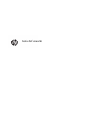 1
1
-
 2
2
-
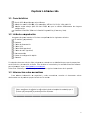 3
3
-
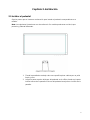 4
4
-
 5
5
-
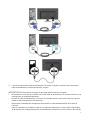 6
6
-
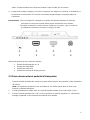 7
7
-
 8
8
-
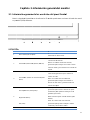 9
9
-
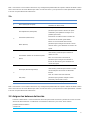 10
10
-
 11
11
-
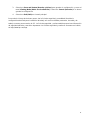 12
12
-
 13
13
-
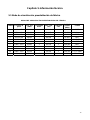 14
14
-
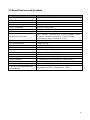 15
15
-
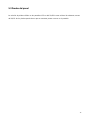 16
16
-
 17
17
-
 18
18
-
 19
19
-
 20
20
-
 21
21
HP Value 24-inch Displays El manual del propietario
- Tipo
- El manual del propietario
- Este manual también es adecuado para
Artículos relacionados
-
HP V222 21.5-inch Monitor El manual del propietario
-
HP V202 19.5-inch Monitor El manual del propietario
-
HP Value 21-inch Displays El manual del propietario
-
HP V243 24-inch Monitor El manual del propietario
-
HP Value 27-inch Displays El manual del propietario
-
HP VH240a 23.8-inch Monitor El manual del propietario
-
HP Value 24-inch Displays El manual del propietario
-
HP Value 24-inch Displays El manual del propietario
-
HP 20wd El manual del propietario
-
HP Value 24-inch Displays El manual del propietario